7 errores comunes del feed de Google y cómo evitarlos – Consejos de Google Shopping
Publicado: 2023-09-26Google Shopping es uno de los mejores mercados para promocionar sus productos WooCommerce y obtener altos resultados.
Sin embargo, a veces, cuando envía productos a Google Merchant Center, notará que algunos de sus productos no fueron aprobados. Y esto muchas veces puede suponer una pérdida de tiempo y de dinero invertido.
¿Pero adivina que? Esto es más común de lo que piensas.
Verá, Google Shopping tiene requisitos muy específicos sobre qué datos debe incluir para cada producto y cómo deben organizarse los datos estructurados de sus productos. Y si no cumple con estos requisitos, sus productos no aparecerán en la lista y recibirá varios avisos de error del feed de Google.
Está totalmente bien enfrentar esto. Pero necesita saber cómo corregir estos errores en el feed de su producto para que eventualmente pueda comenzar a obtener tracción a través de Google Shopping.
Hoy, veremos 10 de estos errores comunes en el feed de Google que puede enfrentar y cómo puede evitarlos.
Vamos a empezar.
Requisito básico de Google Shopping: atributos de producto obligatorios
El primer paso para una lista de productos exitosa es garantizar los atributos correctos del producto. Google requiere que se incluyan atributos específicos en sus listados de productos. Para que pueda garantizar que cumplan con sus estándares de calidad y ofrezcan una experiencia de compra perfecta a los clientes.
A continuación se detallan los datos de producto comunes que Google requiere que envíe para cualquier producto:
- ID del Producto
- Título
- Descripción
- Enlace del producto
- Enlace de imágen
- Disponibilidad
- Precio actual
- Condición
- Identificador único
Y dependiendo del tipo de producto o de oferta, es posible que tengas que enviar campos adicionales. Por ejemplo, si tiene diferentes costos de envío para diferentes ubicaciones, deberá enviar los atributos para Tarifas de envío.
Si no envía estos atributos, en la mayoría de los casos, sus productos serán rechazados. La mayoría de los demás errores de feeds de Google que obtendrá también giran en torno a estos atributos.
Averiguar si su feed de productos de Google se aprueba o rechaza y por qué
Después de enviar su feed de productos en Google Shopping, puede verificar el estado de sus listados en la pestaña Diagnóstico.
Para ver los diagnósticos,
- Inicie sesión en su cuenta de Google Merchant Center.
- Navegue a la sección 'Productos' en el menú de la izquierda.
- Haga clic en "Diagnóstico" en el menú desplegable.
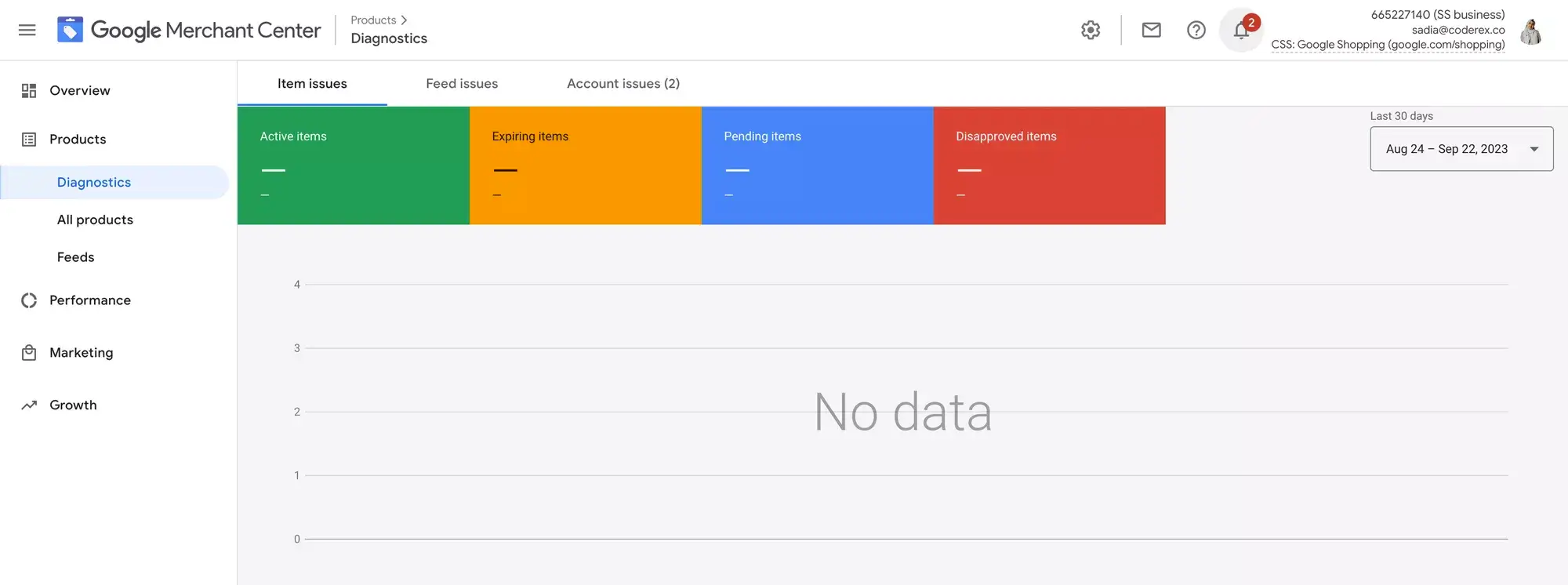
- En el panel de Diagnóstico, encontrará un desglose detallado de cualquier problema que afecte el feed de su producto.
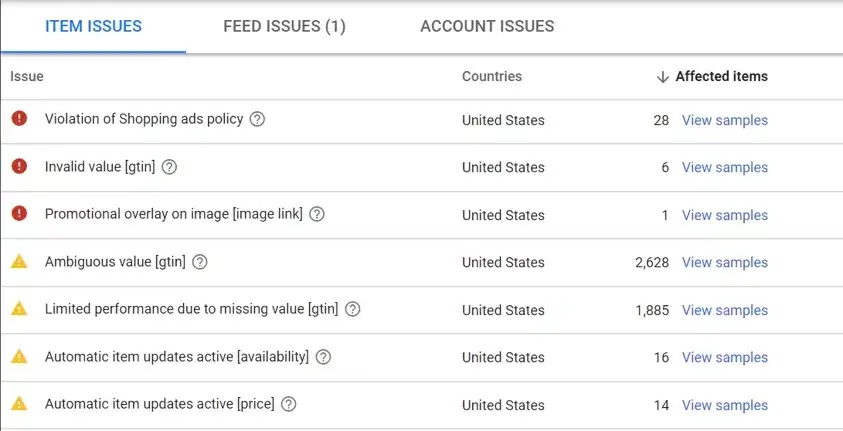
- Al hacer clic en un error o advertencia se mostrará una lista de productos afectados. Le permite centrarse en elementos específicos.
- Cada error viene con acciones sugeridas para rectificar el problema. Debe seguir estas recomendaciones para solucionar el problema.
Ahora, veamos los errores comunes de los comerciantes de Google que puede enfrentar y cómo resolverlos para una promoción exitosa.
Los errores más comunes del feed de Google y formas de evitarlos
A continuación se detallan los errores de Google más comunes que puede recibir cuando sus productos son rechazados en Google Shopping.
- Atributo de precio faltante o incorrecto
- Valor de envío faltante
- Pendiente de revisión inicial
- Violación de la política
- Disponibilidad de valor no válido
- Imágenes, títulos de productos o descripciones no válidos
- Identificador faltante o no válido
Veamos cada uno de ellos más de cerca y aprendamos cómo evitarlos.
1. Atributo de precio faltante o incorrecto
El precio del producto es realmente importante y, si el precio de su producto tiene problemas, su feed de compras de Google será rechazado.
Hay cuatro problemas comunes de discrepancia de precios que pueden surgir.
i. Discrepancia de moneda
Es posible que a menudo reciba un error de feed de Google llamado
- Valor no coincidente (rastreo de página) [Precio]
Y luego, cuando haces clic en la advertencia, notas los errores de Google.
- Moneda no válida o discrepancia de moneda
Lo que esto indica es que enviaste el feed con una moneda, pero cuando el robot de Google rastreó la página de tu producto, encontró un valor de moneda diferente.
Google espera que no confunda a los clientes con diferentes valores de moneda.
Solución:
Debe actualizar la moneda en la página de su Producto o enviar la misma moneda en el feed del producto.
ii. Precio no coincidente
Un caso similar al de la moneda puede ocurrir con el valor del precio en sí. Es posible que observe el siguiente error:
- Valor no coincidente (rastreo de página) [Precio]
Y luego, cuando haces clic en la advertencia, notas los errores de Google.
- Precio no coincidente o precios inconsistentes
Esto sucede cuando el valor del precio en su feed y el valor en la página de su producto no es el mismo.
Solución:
Asegúrese de mostrar el mismo precio de producto en la página de su producto que envió.
Si está realizando una oferta, el precio de venta debe indicarse claramente en la página del producto, debajo del precio de datos estructurados.
III. Discrepancia de precios por variación del producto
Google Shopping requiere que envíe cada variante de un producto variable como una lista separada con un ID de grupo de artículos común.
Cuando hagas eso, el problema al que te enfrentarás será el mismo mensaje de error:
- Valor no coincidente (rastreo de página) [Precio]
Notará que el precio se muestra con precisión en la página de su producto y es correcto en su feed de compras de Google. Entonces, ¿cuál podría ser el problema?
Bueno, el problema se debe principalmente a datos mal estructurados.
WooCommerce, o la mayoría de las plataformas de comercio electrónico, no manejan el formato de precio de productos variables en los datos estructurados. En cambio, para cada variante, muestran el mismo rango de precios, por ejemplo, entre 20 y 50 dólares.
La única forma de evitar esto es arreglar su formato de datos estructurados JSON-LD para WooCommerce.
Solución:
Utilice una herramienta confiable para corregir el formato de datos estructurados JSON-LD en WooCommerce que esté alineado con los requisitos de Google Shopping.
En WordPress, puedes usar Product Feed Manager para WooCommerce, que ayuda a configurar el formato de datos estructurados correcto para productos variables.
iv Valor faltante o nulo para el precio
El error que obtendrá para este caso es
- Atributo requerido no válido o faltante: precio
Este error se activará si olvida enviar el atributo de precio o no envía ningún valor.
Alternativamente, si envía el precio como "0", se emitirá este error de feed de Google.
Google Shopping no permite la promoción de productos gratuitos, así que asegúrese de excluir cualquier producto con un precio cero del feed de su centro de comerciantes de Google.
Solución:
Asegúrese de haber enviado un precio válido para su producto.
No envíe ningún producto con precio "0" a Google Shopping
2. Valor de envío faltante o incorrecto
Otro error común que comete la mayoría de la gente en el feed de compras de Google es enviar un valor de envío incorrecto para sus productos.
Lo más probable es que notes el siguiente error.
- Valor faltante: envío [envío]
O también puede recibir un error de Google sobre el peso del envío.
- Valor faltante: Peso de envío [shipping_weight]
Normalmente, puede configurar tarifas de envío en su Google Merchant Center, que se consideran un costo de envío fijo para cualquier producto entregado en una ubicación determinada.
Sin embargo, es posible que desee utilizar criterios diferentes, como el costo de envío según el peso del producto, que debe manejar con atributos para cada producto en su feed de productos de Google.
Ahora, si tiene diferentes cargos de envío para diferentes productos, debe asegurarse de enviar los valores correctos en el formato correcto.
De manera similar al precio, primero debe asegurarse de que los valores coincidan con la página de su producto. En segundo lugar, debe enviar la moneda correcta.

Luego, debe asegurarse de enviar el atributo de envío utilizando el formato requerido. Básicamente, tiene subatributos que debes incluir para cada servicio de envío que ofreces por producto.
<g:shipping> <g:country>US</g:country> <g:region>MA</g:region> <g:service>Ground</g:service> <g:price>6.49 USD</g:price> <g:min_handling_time>1</g:min_handling_time> <g:max_handling_time>3</g:max_handling_time> <g:min_transit_time>2</g:min_transit_time> <g:max_transit_time>5</g:max_transit_time> </g:shipping>Aquí debes incluir el País y el precio. El resto son opcionales.
Además de esto, puede agregar el atributo Peso de envío si tiene un costo de envío basado en el peso.
Solución:
Utilice el formato requerido para enviar datos de envío a nivel de producto.
Asegúrese de incluir el país de envío y el precio junto con la moneda adecuada.
Los valores que envíe deben coincidir con lo que se menciona en la página del producto y los datos estructurados.
3. Revisión inicial pendiente
Una barrera interesante que muchos enfrentan a menudo con Google Shopping es el error,
- Pendiente de revisión inicial.
Esto no está muy claro y no tiene información específica sobre por qué sus productos aún no pasaron esa revisión inicial.
Normalmente, la revisión debería tardar entre 3 y 5 días hábiles. Pero, si notas que el estado es el mismo durante más de 7 días hábiles, entonces debes comenzar a investigar cómo puedes solucionarlo.
Solución:
- Vaya a Diagnóstico y verifique si hay problemas pendientes a nivel de cuenta, de producto o de feed para este feed de datos de producto en particular. Resuelve allí los asuntos pendientes.
- Asegúrese de que su cuenta de Google Merchant Center esté configurada correctamente.
- Asegúrese de no estar infringiendo ninguna política de Google Shopping.
- Mantenga una página de política actualizada, términos y condiciones, página de entrega, página de devoluciones y una página de contacto con dirección comercial, teléfono, correo electrónico y formulario de contacto en su sitio web.
- Consulte con su proveedor de alojamiento para asegurarse de que su sitio web no esté bloqueando la indexación de GoogleBot.
- Si todo está configurado correctamente, puede enviar una solicitud aquí.
En general, esto puede tardar entre una semana y un mes, pero si hace todo bien, podrá superar esta complicada situación.
4. Infracción de la política de compras de Google
Google es muy estricto en lo que respecta a sus políticas y, si viola una, rechazarán sus productos sin ninguna indicación fija sobre dónde violó los términos.
Simplemente recibirá una advertencia:
- Desaprobación preventiva de artículos (PID): infracción de política
En este punto, debe leer las políticas y asegurarse de no haber violado ninguna de sus reglas o términos. Es posible que deba verificar si hay términos no aceptados utilizados en descripciones de productos, tipos de productos no permitidos, productos o información ilegales, etc.
Solución:
Asegúrese de seguir las políticas de compras de Google al 100% y seguir sus pautas.
5. Disponibilidad no válida o faltante
La disponibilidad es un atributo obligatorio para que los datos de su producto se aprueben en el envío de Google, y los valores aceptados son "en stock", "agotado" y "pedido anticipado".
Es posible que a menudo reciba el error,
- Valor no válido [disponibilidad]
Significa que envió el valor incorrecto.
Y es posible que obtenga el error,
- Falta atributo requerido: [disponibilidad]
Significa que no envió este atributo en absoluto.
Solución:
- Asegúrese de enviar el atributo "disponibilidad", ya que es uno de los datos de producto requeridos por Google Shopping.
- Utilice los valores aceptados, "en stock", "agotado" y "pedido anticipado" para sus productos.
6. Imágenes y títulos de productos no válidos
Estos son 3 problemas comunes que puede enfrentar si no sigue las pautas de Google Shopping.
i. Imagen inválida
Es posible que te encuentres con el siguiente error de feed de Google,
- Imagen no válida: enlace de imagen [image_link]
Significa que la URL de la imagen que proporcionó no responde o es incorrecta, es decir, envió la URL incorrecta.
También podría haber un error llamado,
- Superposición promocional en la imagen [enlace de imagen]
Google Shopping es estricto con las imágenes de sus productos. No debería haber ninguna superposición promocional. El producto debe ser claramente visible. Por lo tanto, si ha utilizado texto o imágenes promocionales sobre la imagen de su producto, no será aprobado.
Un tercer problema de imagen al que te puedes enfrentar está relacionado con el tamaño.
- Imagen demasiado pequeña o de baja calidad [enlace de imagen]
Esto suele suceder cuando no ha enviado imágenes de productos que no tienen el tamaño correcto. El tamaño mínimo para casi todas las imágenes de productos es de 100×100 píxeles. En el caso de la ropa, el tamaño de imagen requerido es de 250×250 píxeles.
Solución:
- Verifique la URL del producto y asegúrese de que funcione correctamente en su sitio web o si está marcado como Público y no Privado.
- Evite el uso de superposiciones promocionales en imágenes de productos.
- Mantenga imágenes de alta calidad con el tamaño de imagen correcto.
ii. Títulos de productos no válidos
A veces, recibirá un error de feed de Google llamado
- Valor no válido [Título]
Esto sucede cuando ha utilizado un título de producto muy largo (aparentemente de más de 80 caracteres) o ha utilizado un carácter especial que Google Shopping no reconoce.
Por lo tanto, debe optimizar el título de su producto en consecuencia.
Otro problema que puede enfrentar es,
- Capitalización excesiva [título]
Como indica el error, probablemente haya utilizado demasiadas mayúsculas, lo que puede afectar la experiencia del cliente. Por ejemplo, probablemente haya usado mayúsculas para dos palabras grandes mientras que las demás están en el estándar habitual.
Aquí no existe una limitación fija, pero Google toma la decisión y usted debe mejorar su título en consecuencia.
Solución:
- No utilice títulos de productos que sean demasiado largos; limite los títulos de los productos a 80 caracteres.
- Evite el uso de caracteres especiales en los títulos de los productos.
- Utilice las mayúsculas de una manera que no resulte molesta.
7. Identificador faltante o no válido
Para enviar productos en Google Merchant Center, debe enviar el nombre de la marca y uno de los dos identificadores, GTIN y MPN.
Recibirá los siguientes errores si no los envía.
- Rendimiento limitado debido a valor faltante [gtin]
- Rendimiento limitado debido a identificadores faltantes [gtin, mpn, marca]
Si bien esto no es algo que restringirá la inclusión de sus productos en Google Shopping, no enviar estos datos no incluirá el producto en las superficies de Google, como DRM o Local Feed.
Por tanto, el rendimiento será significativamente menor.
Normalmente, si su producto tiene un GTIN y un MPN, deberá enviarlo. En caso de que tu producto sea fabricado por tu cuenta y no tenga GTIN o MPN, debes enviar otro atributo llamado “Identificador Existe” y asignarle el valor “No”.
En caso de que venda un producto sin marca, puede enviar el nombre de su tienda como marca.
Por cierto, si el GTIN no es el identificador en tu país, no hay problema. El valor de GTIN equivale a UPC, EAN, JAN, ISBN (para libros), etc., cualquiera que se utilice en su país.
Solución:
- Intente enviar un GTIN o MPN con cada producto.
- Si no tiene un GTIN o MPN disponible, envíe un atributo adicional, "El identificador existe", con el valor "no".
- Envíe la marca del producto. Si se trata de un producto sin marca, utilice el nombre de su tienda como marca.
Resumiendo
Como vio anteriormente, estos son los 7 errores comunes del feed de Google que enfrenta la mayoría de las personas y todos tienen soluciones simples.
Si se esfuerza por evitar estos errores en su feed de productos de Google, podrá lograr una tasa de aprobación más alta en Google Shopping y comenzar a publicar sus productos sin ningún problema.
Cuanto antes incluya sus productos, antes podrá conseguir compradores potenciales.
Así que continúa y comienza a optimizar tu feed de productos para hacer crecer tu tienda WooCommerce.
